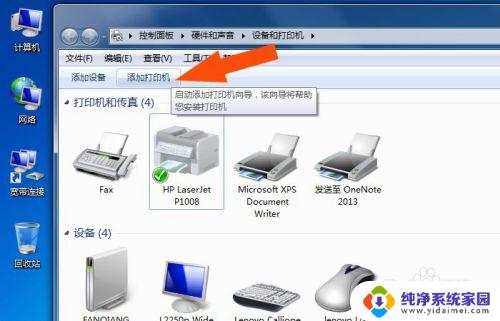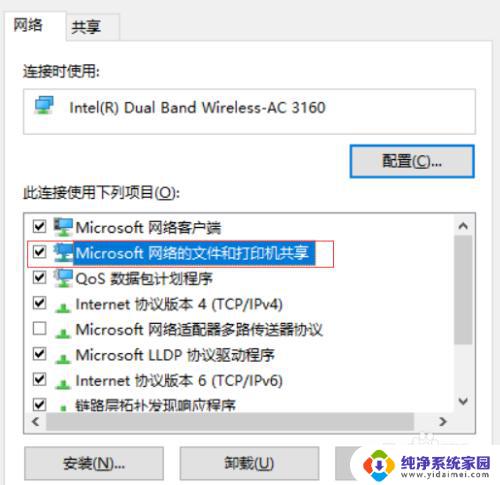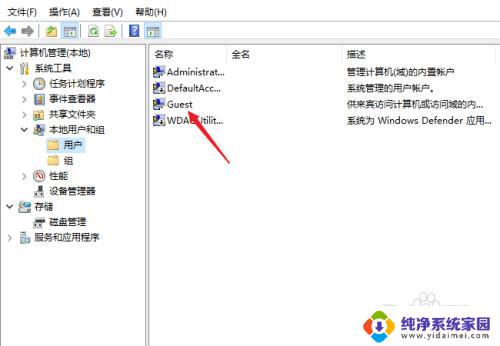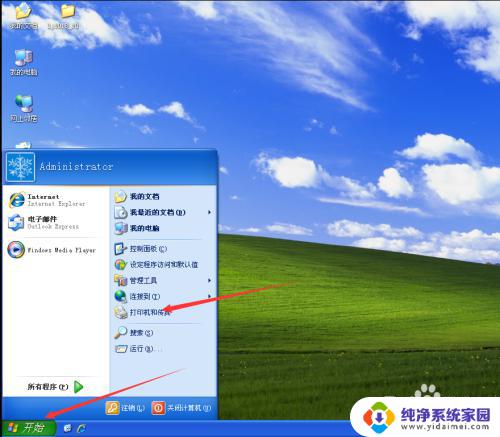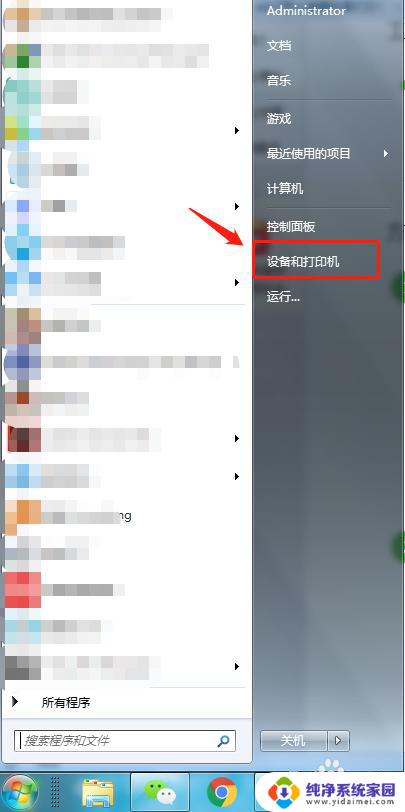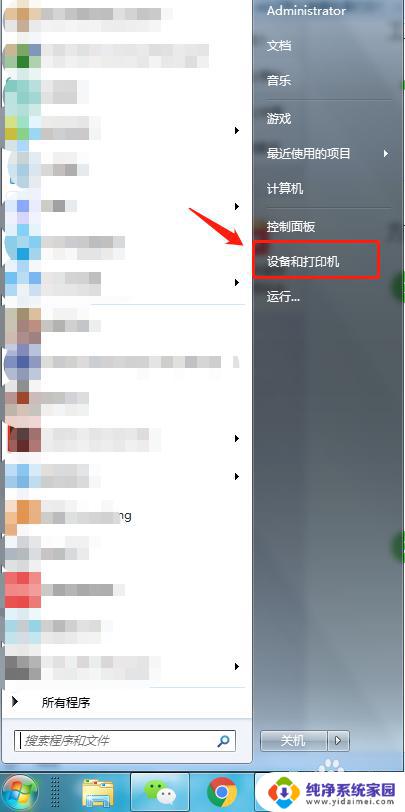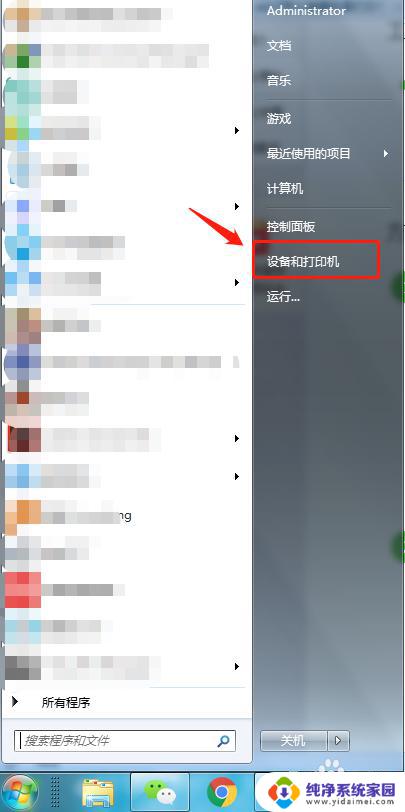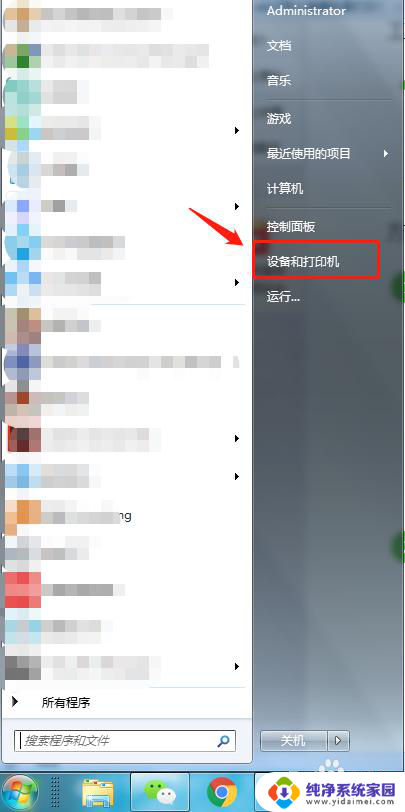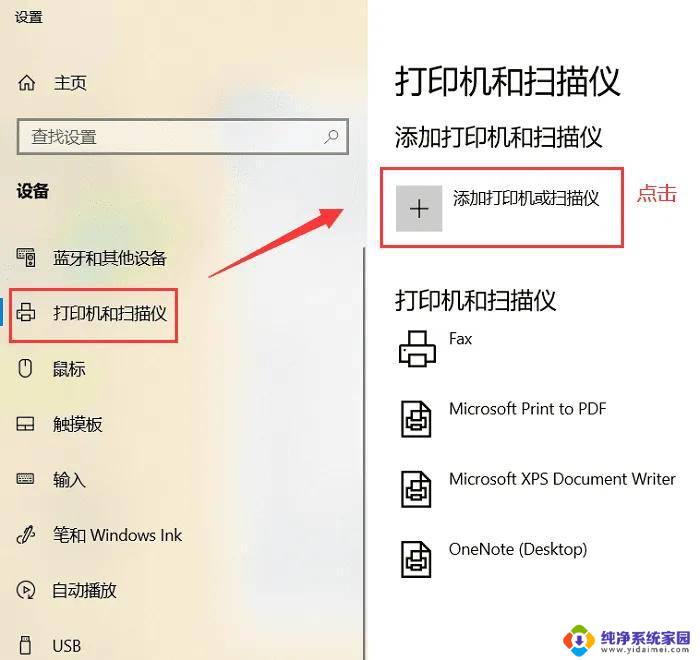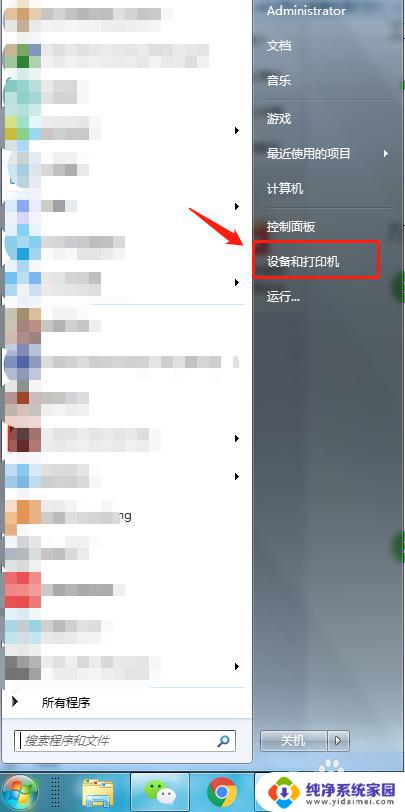win7打印服务怎么打开 Win7打印机服务关闭了无法连接网络打印机怎么开启
更新时间:2023-06-07 14:36:53作者:yang
win7打印服务怎么打开,Win7的打印服务是我们使用电脑打印文件必不可少的一个功能,但有时候我们会遇到打印机服务关闭了却无法连接到网络打印机的问题,这个时候该怎么办呢?不用担心今天小编就来给大家分享一下Win7打印机服务关闭了无法连接网络打印机怎么开启的方法。
操作方法:
1.点击Win7系统的开始菜单,选择弹出菜单的控制面板。如下图所示。
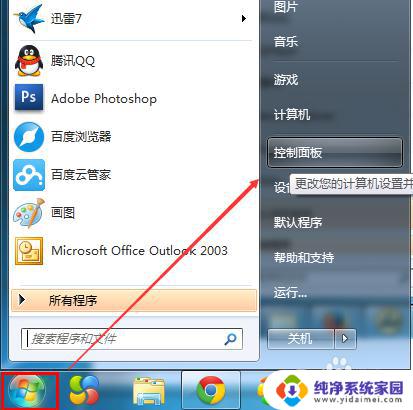
2.点击控制面板里的管理工具,如下图所示。
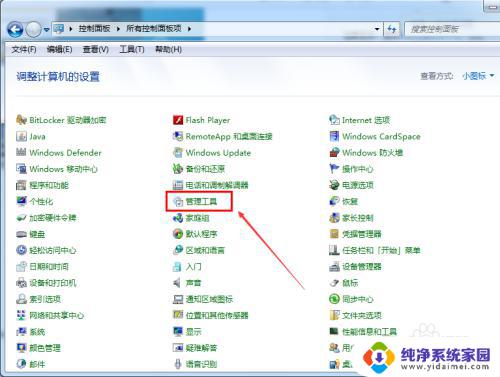
3.在管理工具窗口里点击服务,如下图所示。

4.在服务对话框里可以按下字母P,快速找到打印机服务,即名为Print Spooler的打印机服务。选中该服务后,在左边可以选择停止,或者重启服务。如下图所示。

5.或者双击Print Spooler打印机服务,在弹出Print Spooler属性对话框里也可开启和关闭打印服务。如下图所示。
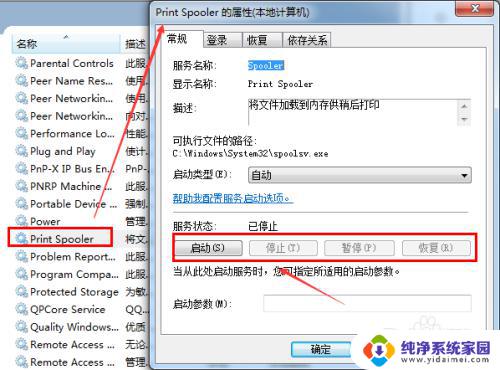
以上是win7打印服务如何打开的全部内容,如果您遇到了同样的情况,请参考本文提供的方法进行处理,希望对您有所帮助。